
Passaggio 1. Creazione di modelli
1
Creare un modello e assegnare un nome
Selezionare ui+ Crea modello e assegnarvi un nome.
2
Facoltativo. Aggiungere etichette
Aggiungere etichette esistenti o crearne di nuove per organizzare, categorizzare e filtrare il lavoro. È possibile aggiungere etichette ai modelli Bozza esistenti durante la modifica (… > Modifica modello).
3
Inserire i dettagli dell'attività
Immettere nome e descrizione e, se lo si desidera, collegare il task a un asset. Una descrizione può essere un’istruzione dettagliata per il task con i collegamenti necessari.
4
Facoltativo. Aggiungere componenti del task
Selezionare Aggiungi al task, quindi selezionare:
- Lettura numerica
- Verifica elemento
- Intervalli task
- Messaggio
- Condizione
Chiedere ai lavoratori sul campo di aggiungere le letture delle misurazioni delle attrezzature. È possibile impostare l’unità di misura, ad esempio bar per le letture della pressione e i valori minimo e massimo. È possibile cercare e connettere solo le serie temporali create in InField.Per creare una lettura numerica:
- Selezionare + e compilare i campi obbligatori per creare la serie temporale.
- Facoltativo. Collegare la serie temporale a un asset specifico, in caso contrario la serie temporale viene collegata all’asset radice.
- Facoltativo. Immettere la descrizione per la serie temporale. Se specificata, la descrizione viene utilizzata come nome della lettura numerica negli elenchi di controllo.
5
Aggiungere più task
Selezionare + Aggiungi task per aggiungere un altro task.
Un modello ha un limite di 500 task. Tuttavia, per consentire al lavoratore di sul campo di esplorarli facilmente sul campo, mantenerli il più brevi possibile.
6
Impostare il modello su Pronto
I modelli nello stato Pronto possono essere assegnati a discipline o utenti e possono essere creati come elenchi di controllo in modo manuale e automatico. I modelli lasciati in Bozza rimarranno modelli e non compariranno come elenchi di controllo.
I modelli lasciati in Bozza rimarranno modelli e non compariranno come elenchi di controllo.

È necessario disporre dell’accesso esteso per pianificare e programmare task ed è necessario assegnare attività utilizzando la versione desktop di InField (non per dispositivi mobili).
Passaggio 2. Gestione di task
Per lavorare con più task contemporaneamente, è possibile: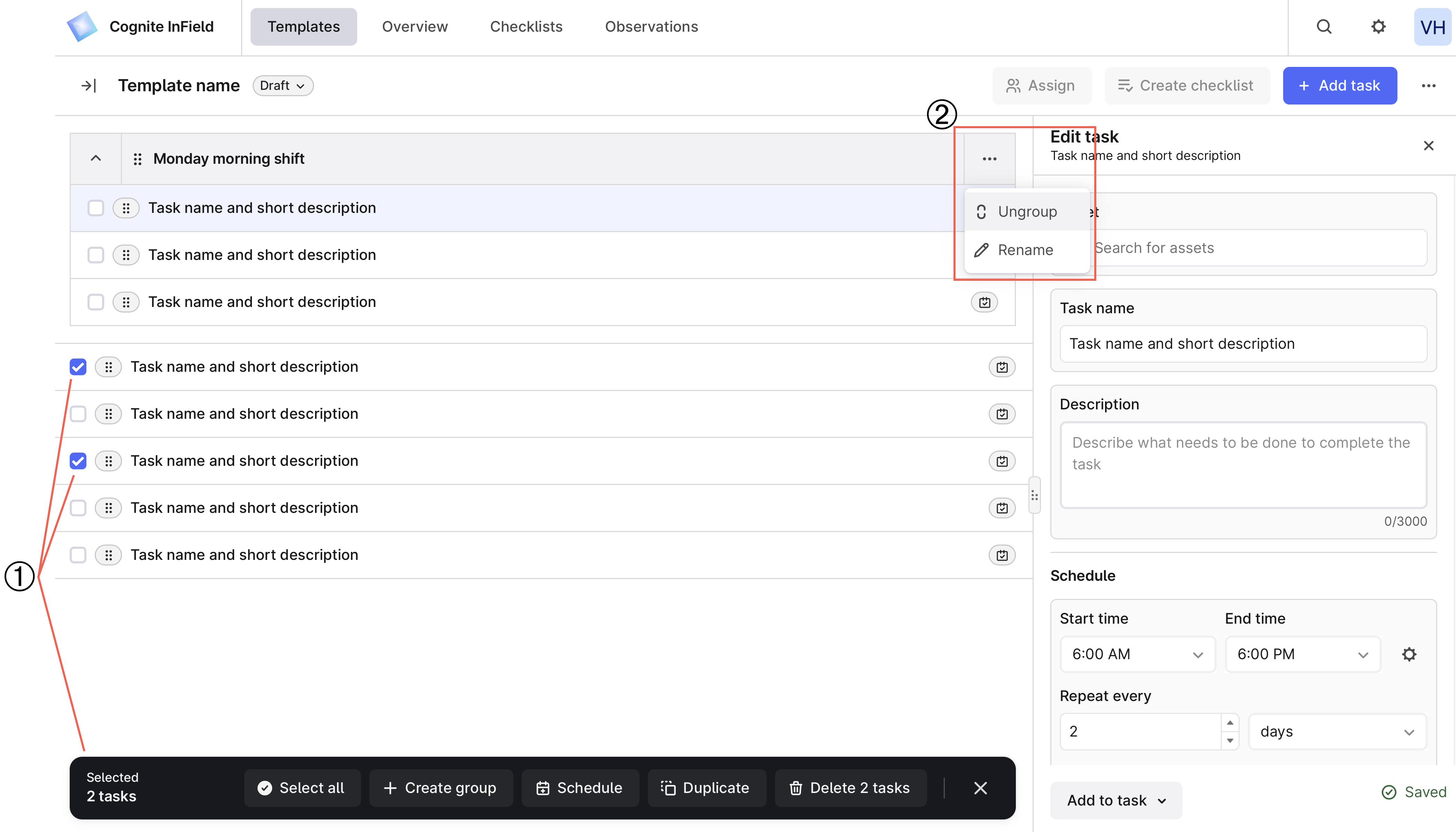
Passaggio 3. Crea elenchi di controllo
Un elenco di controllo è un task o un elenco di task generato da un modello o da un ordine di lavoro. Nella scheda Modelli è possibile creare un elenco di controllo da un modello o dai relativi task in due modi:- Manualmente. Selezionare un modello nello stato Pronto e, sulla destra, selezionare Crea elenco di controllo. Suggerire una data di inizio e una data di fine e confermare la creazione. Le date vengono utilizzate solo per l’ordinamento. Si creerà un elenco di controllo che è una copia del modello, anche se alcuni task sono programmati per una data e un’ora diversi.
- Automaticamente. Dopo aver aggiunto un programma a un task o a un gruppo di task, questi ultimi compaiono automaticamente nell’elenco di controllo creato in base al programma. Ricordare di spostare i modelli nello stato Pronto, in caso contrario il programma non si avvia. I task del modello non programmati non verranno inclusi nell’elenco di controllo creato dai task programmati.
La programmazione automatica crea elenchi di controllo con ritardo, a meno che non vengano creati prima dell’ora di inizio del task.